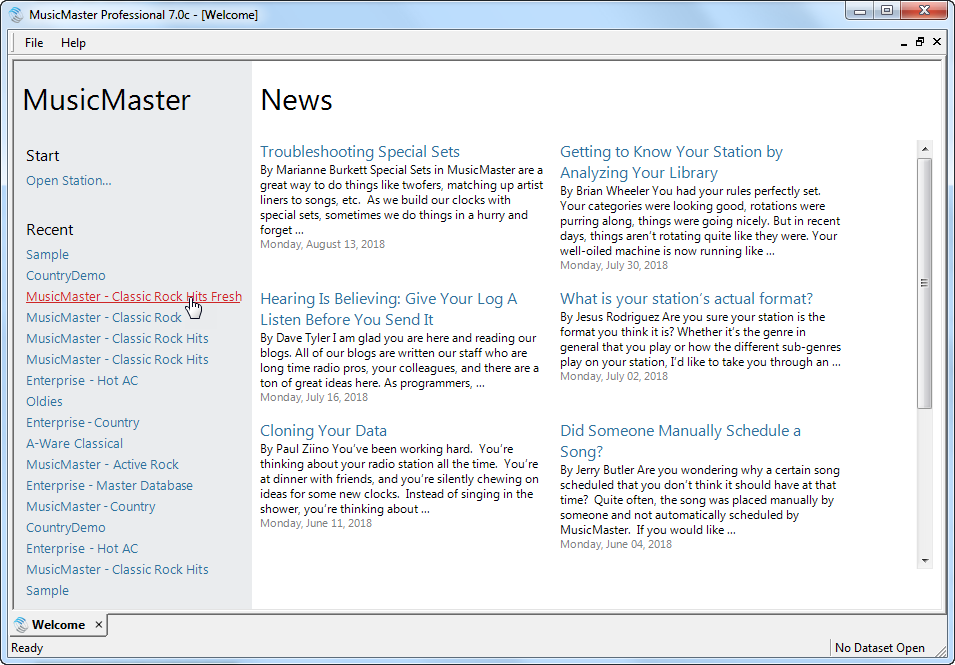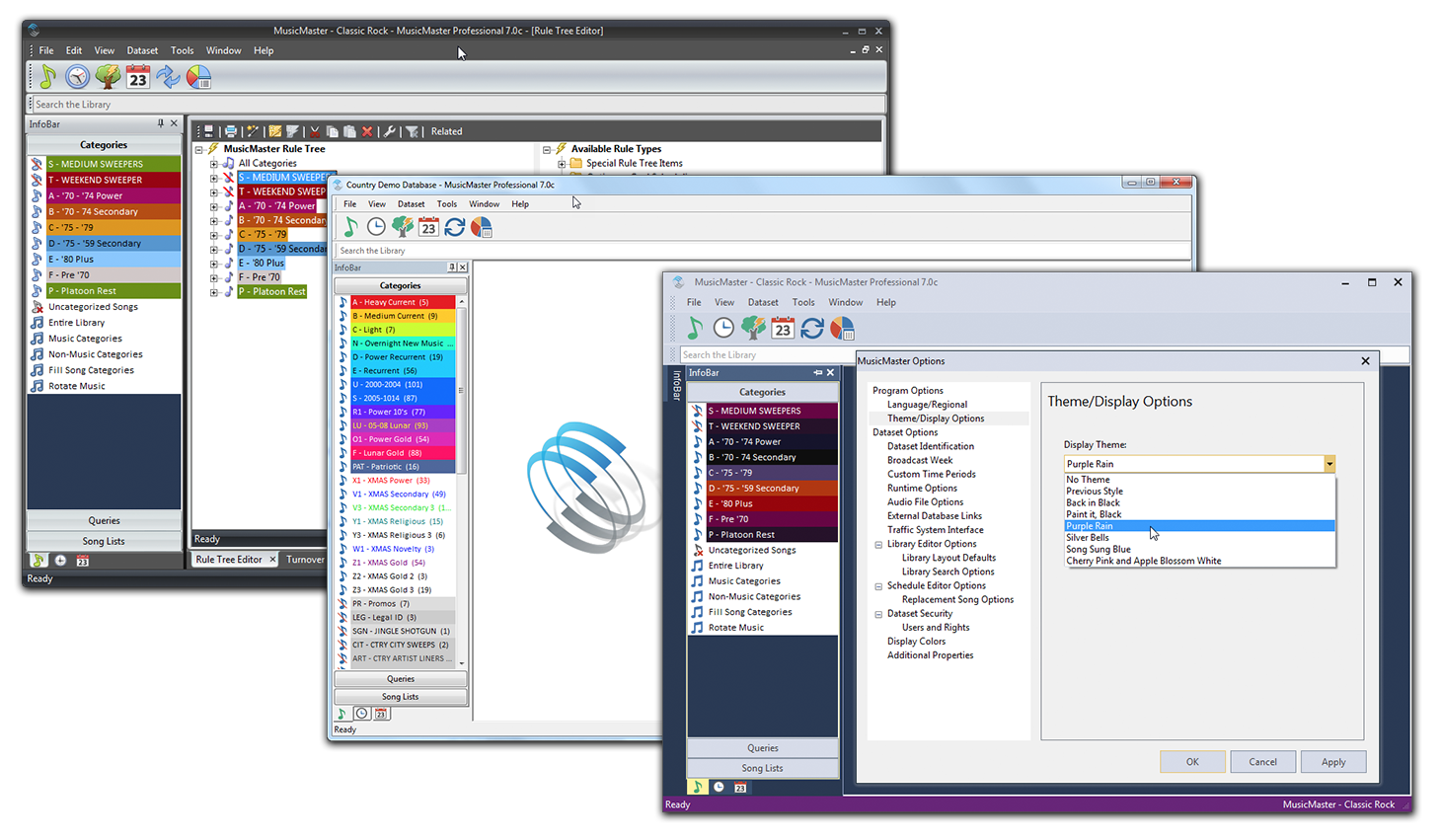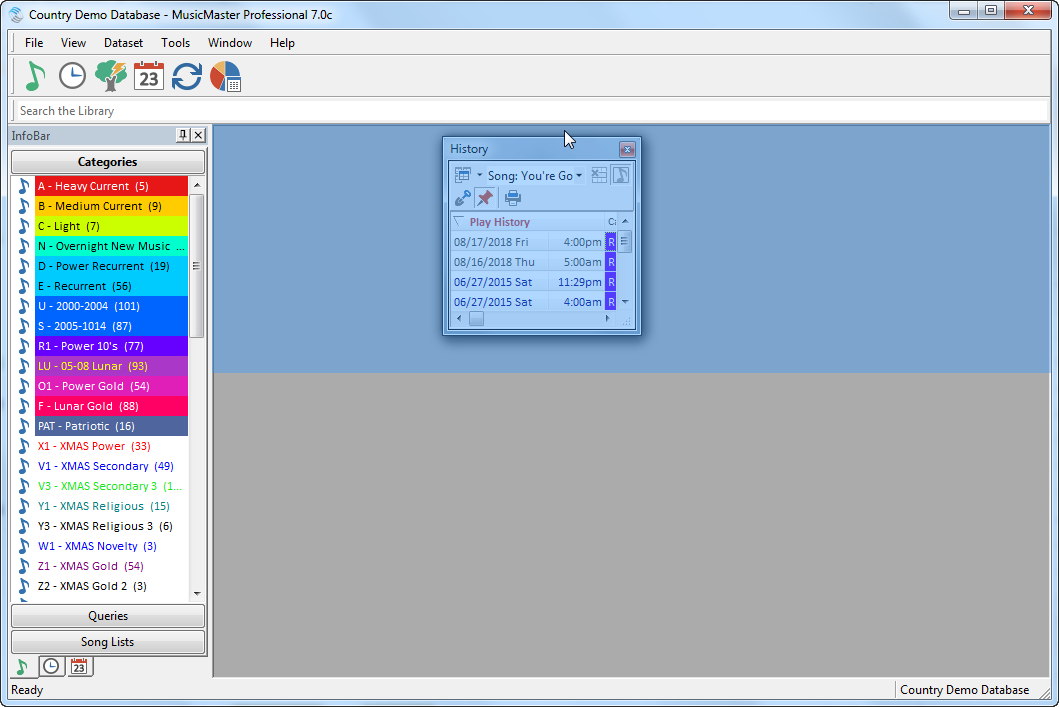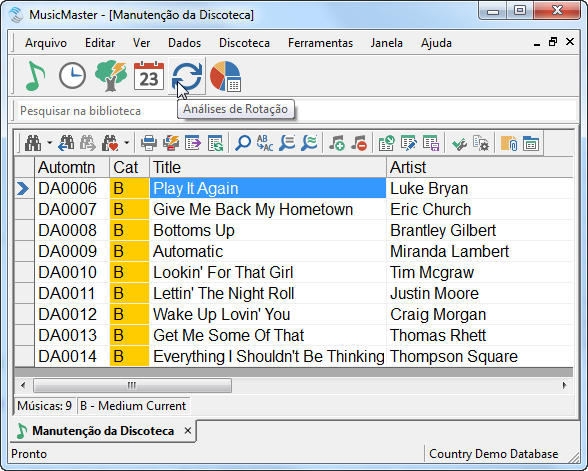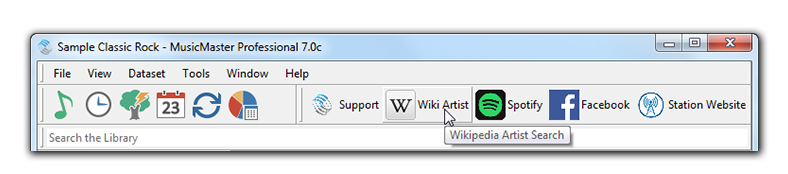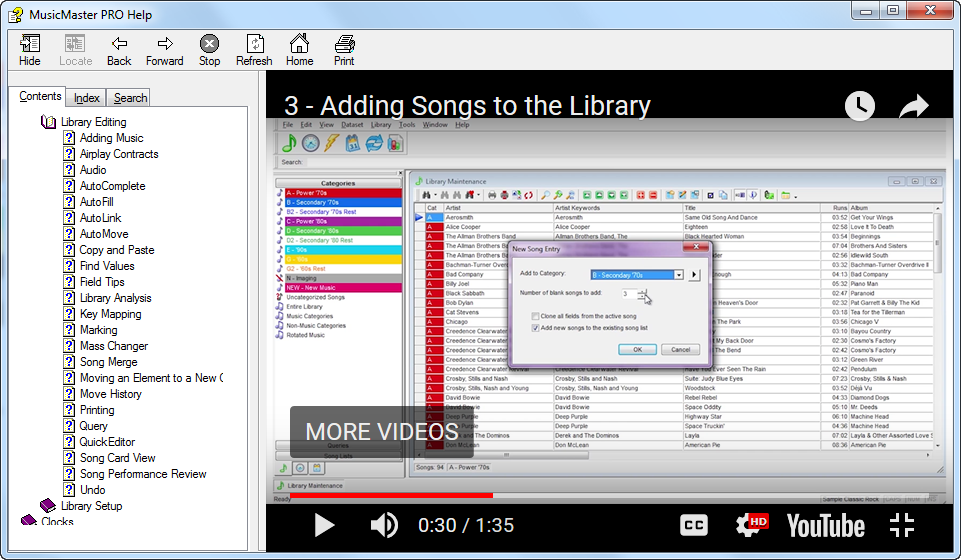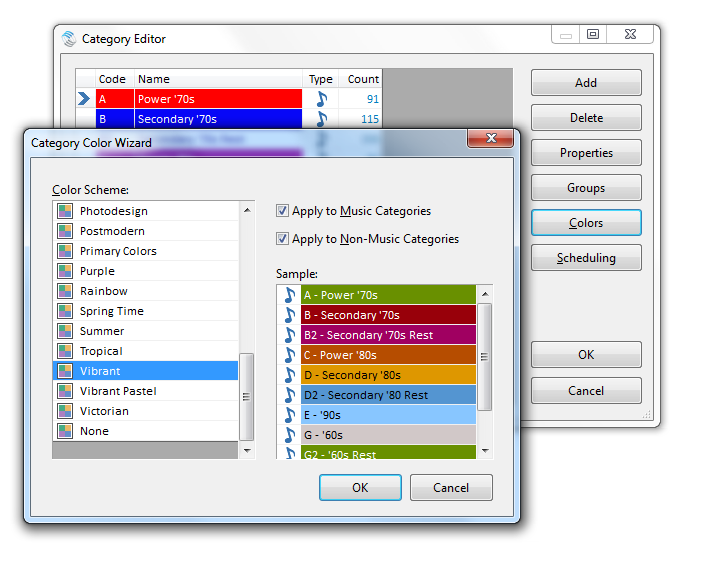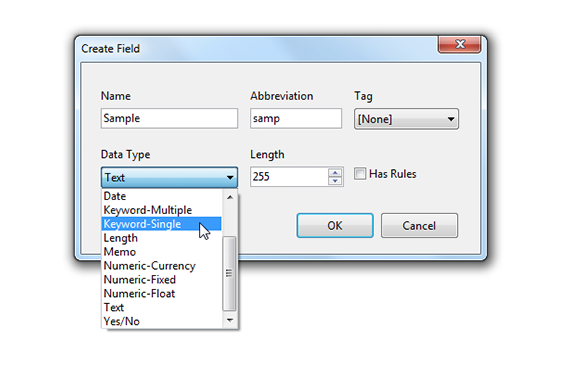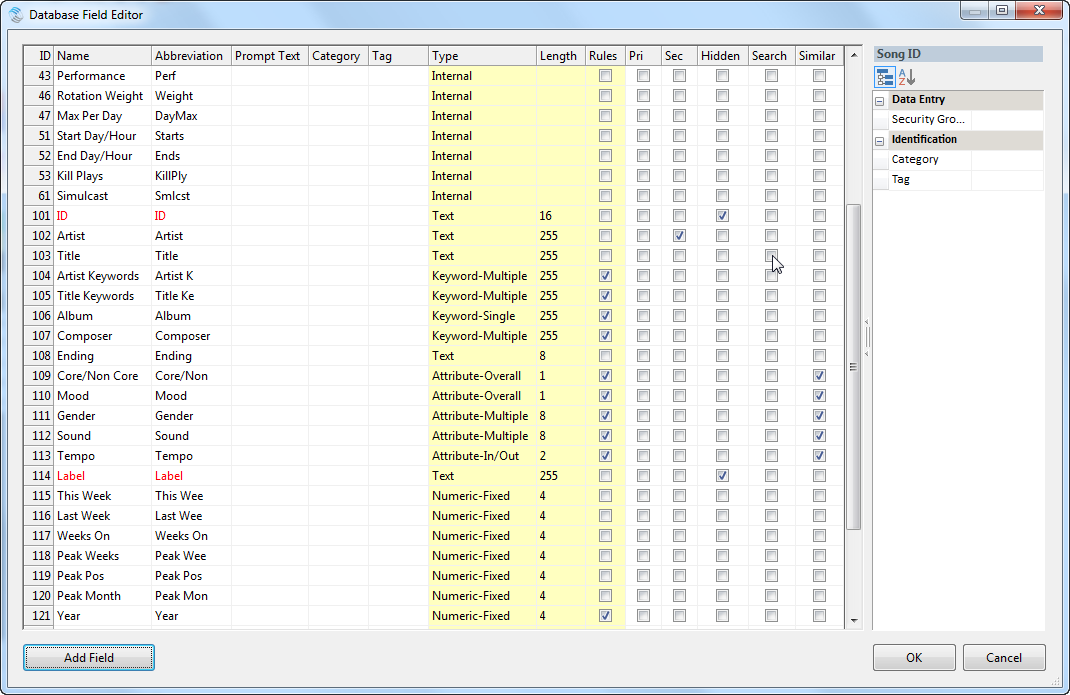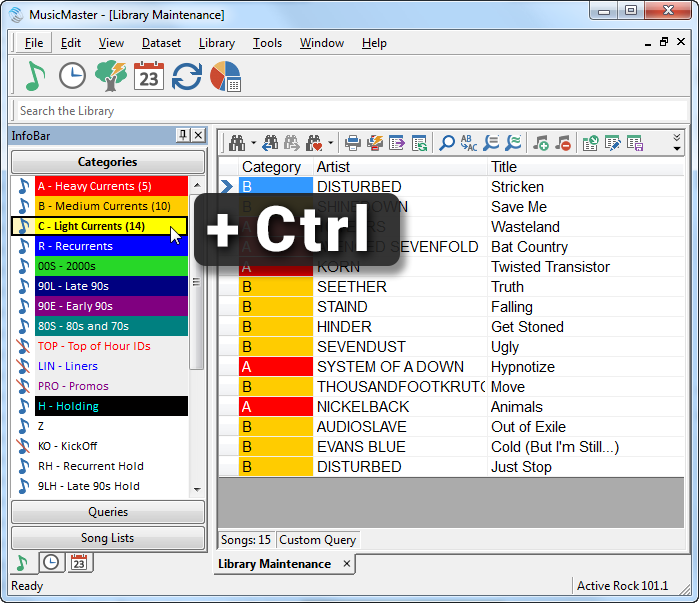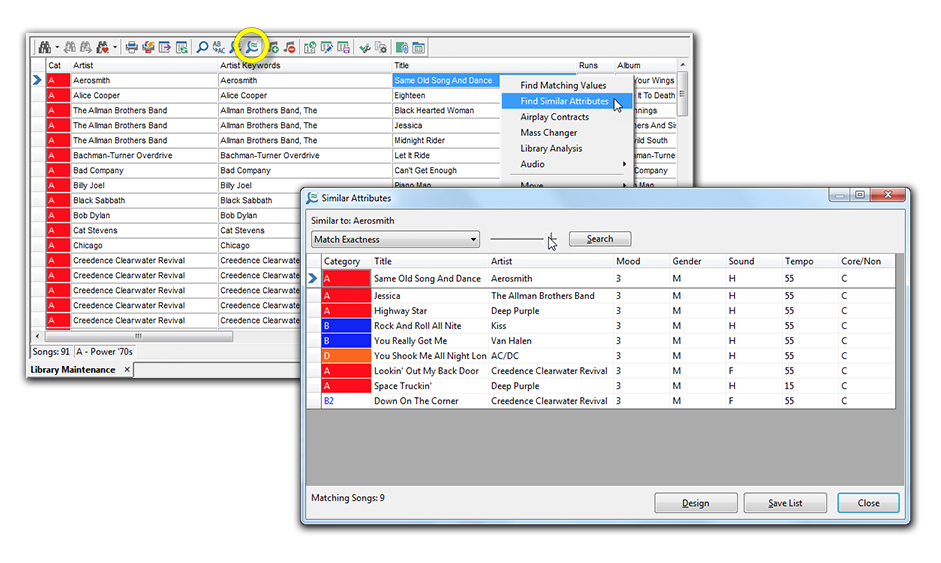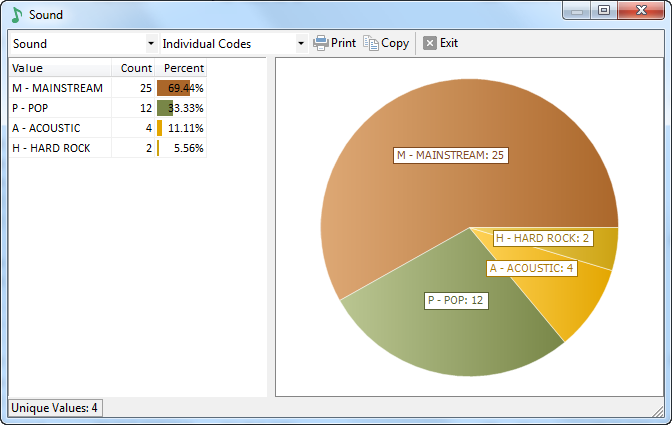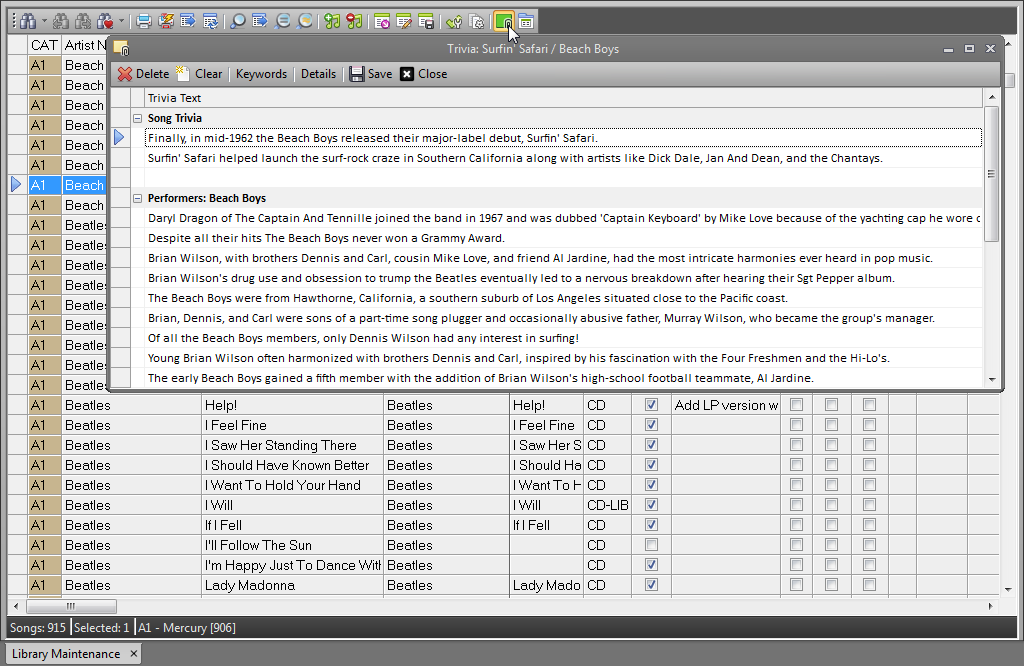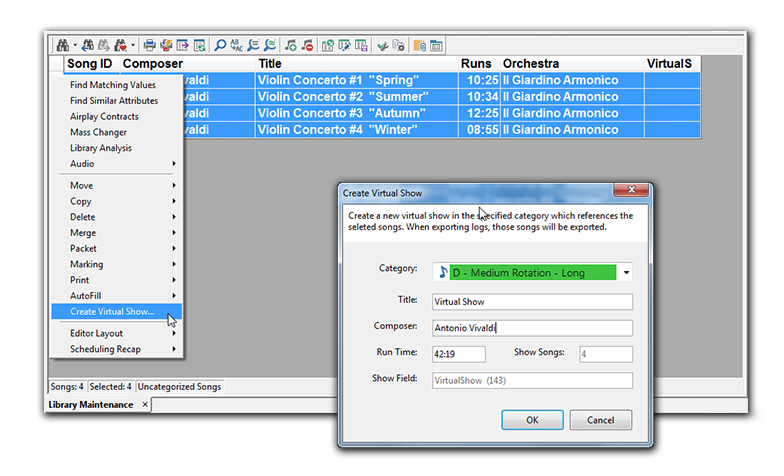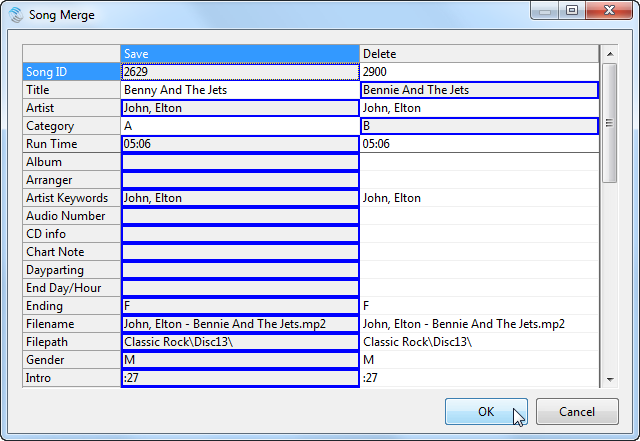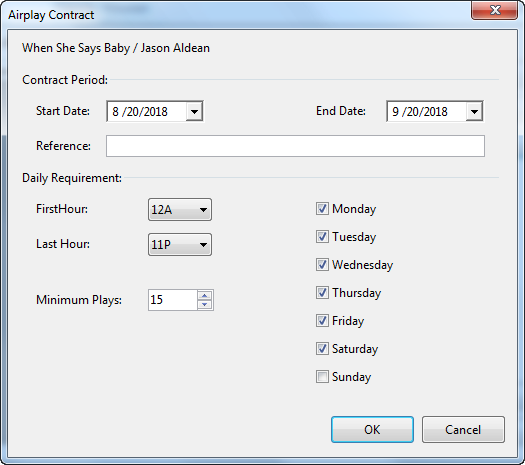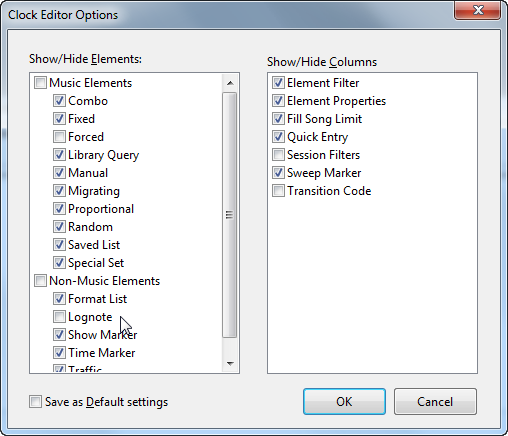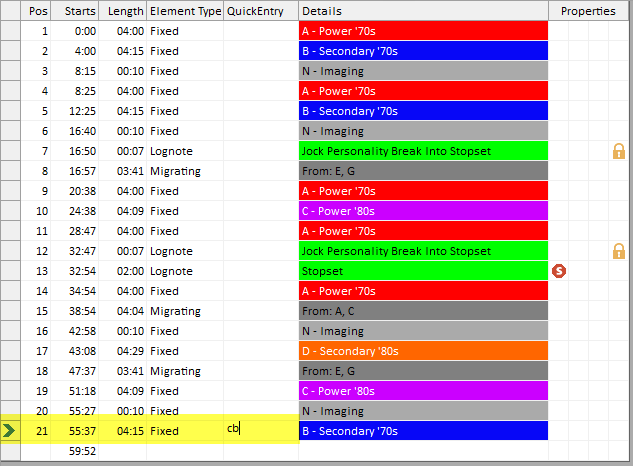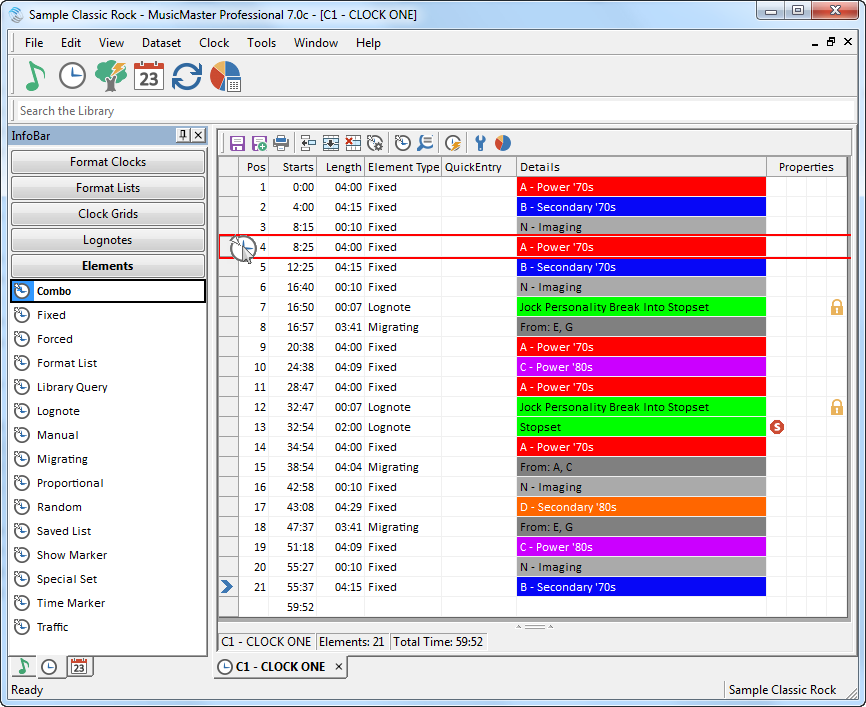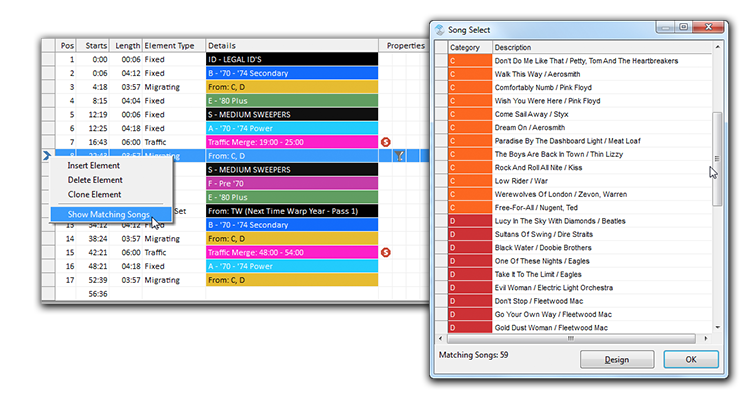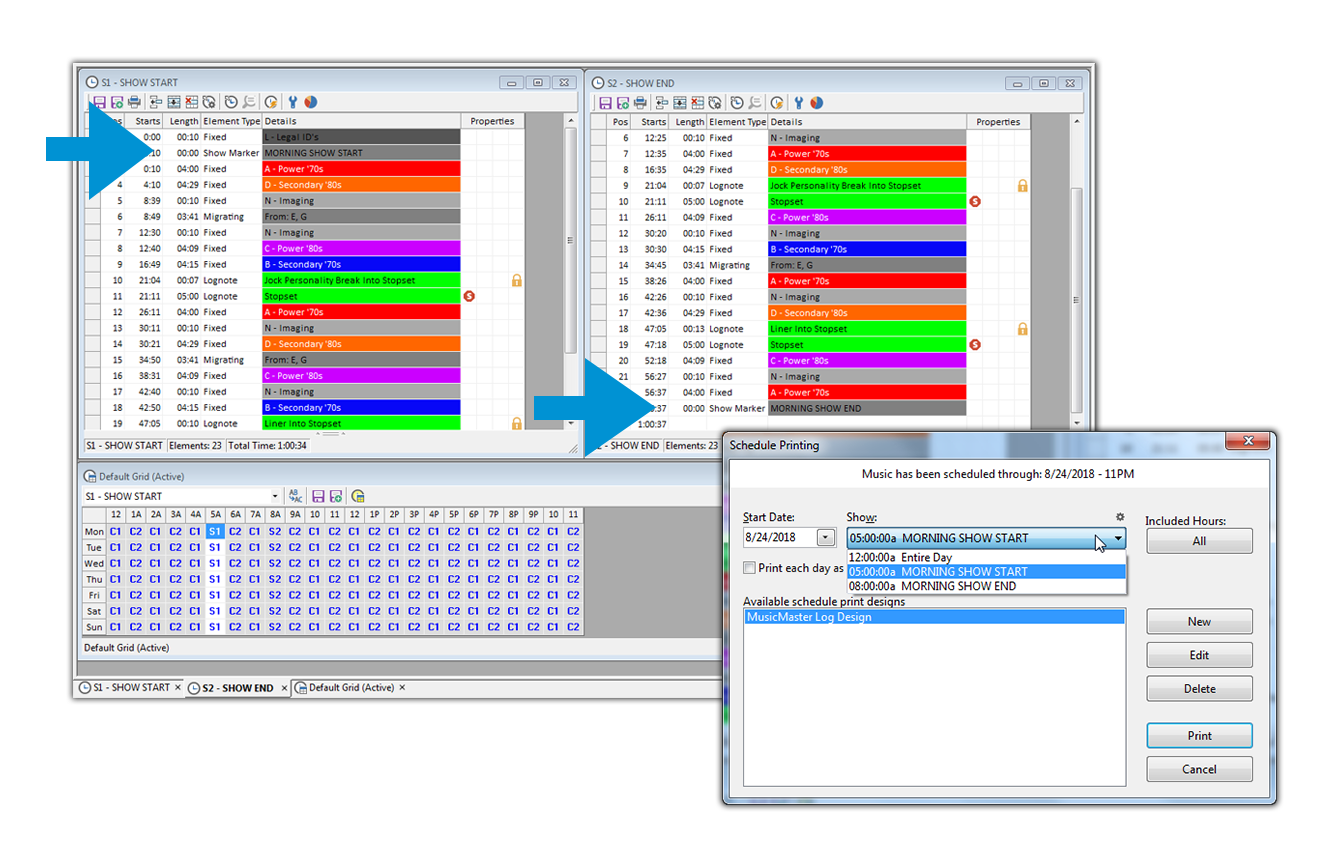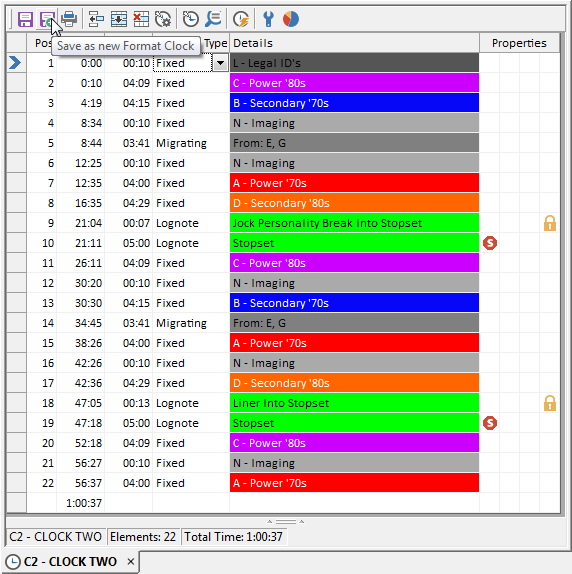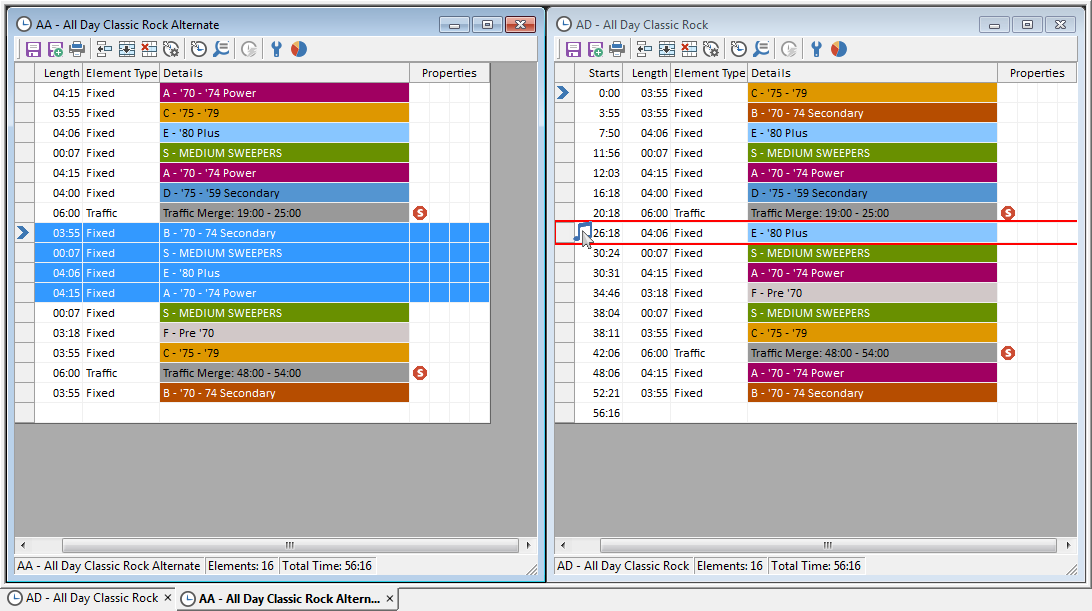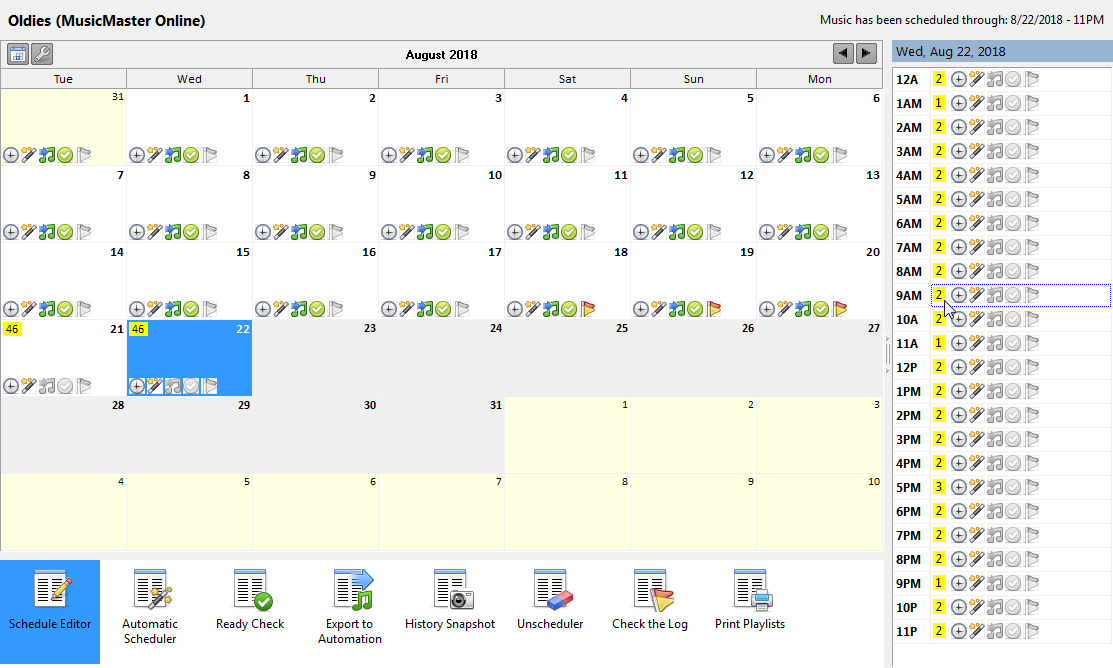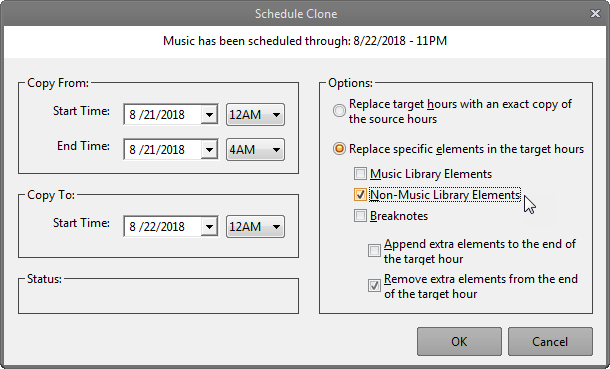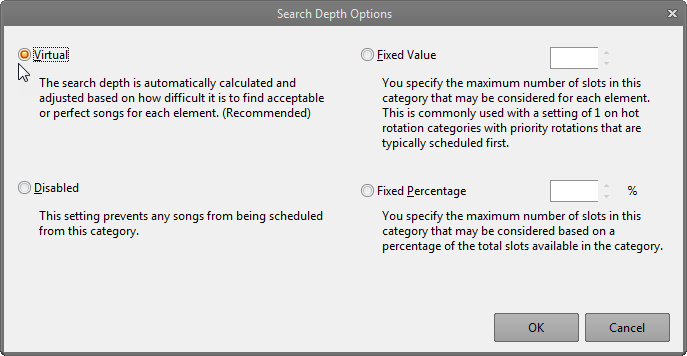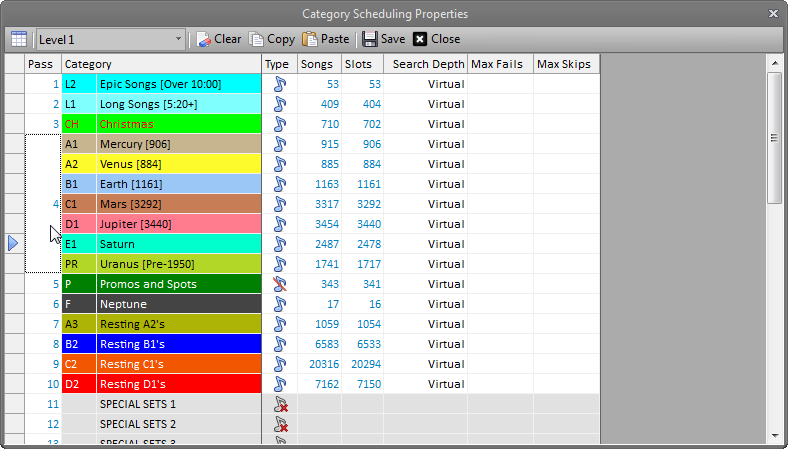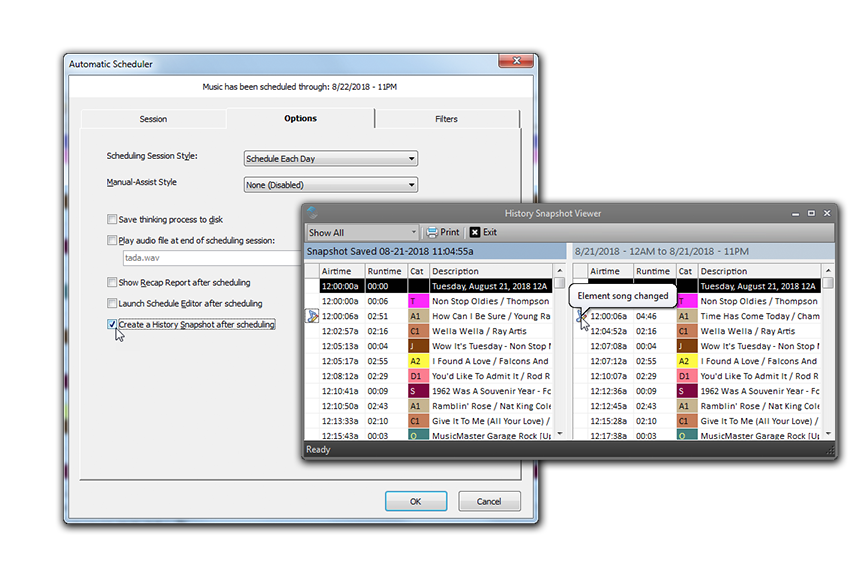Sua experiência de navegação no site da MusicMaster, bem como a sua navegação na web, pode ser melhorada se você atualizar o seu navegador.

Bem-vindo ao MusicMaster versão 7!
Clique no tour em vídeo para conhecer todos os novos recursos ou leia sobre eles nas guias abaixo.
Ainda não é assinante do MusicMaster? Contato Comercial
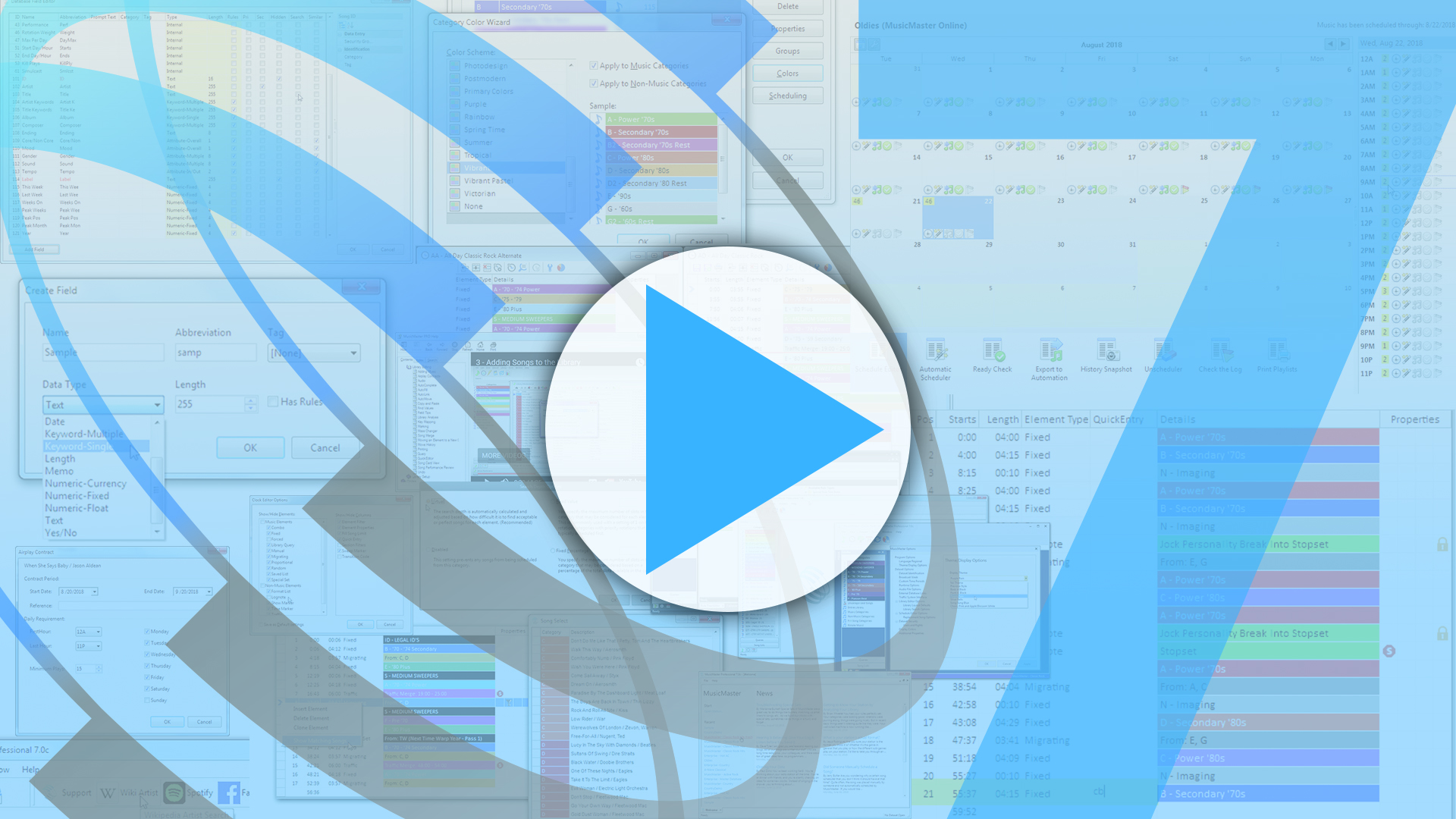
Tela de Boas Vindas
Quando você iniciar o MusicMaster pela primeira vez, verá a nova tela de boas-vindas. Você pode abrir um novo banco de dados ou selecionar rapidamente os bancos de dados mais recentes que você abriu. Você também terá acesso rápido a muitos recursos do MusicMaster, incluindo links para novos vídeos de treinamento, artigos de blog e as últimas notícias e atualizações.
Quando você iniciar o MusicMaster pela primeira vez, verá a nova tela de boas-vindas. Você pode abrir um novo banco de dados ou selecionar rapidamente os bancos de dados mais recentes que você abriu. Você também terá acesso rápido a muitos recursos do MusicMaster, incluindo links para novos vídeos de treinamento, artigos de blog e as últimas notícias e atualizações.
Novos Estilos e Temas
Demos ao MusicMaster 7 um face-lift moderno, com novas cores e estilos de ícones. Na verdade, existem vários temas diferentes que você pode escolher em Ferramentas, Opções.
Demos ao MusicMaster 7 um face-lift moderno, com novas cores e estilos de ícones. Na verdade, existem vários temas diferentes que você pode escolher em Ferramentas, Opções.
Painéis de encaixe
Facilitamos ainda mais a organização de painéis, oferecendo "adesivos" de encaixe que aparecem ao arrastar o painel, orientando você para o novo local. Você também pode “fixar” os painéis na janela principal do programa para que eles sejam agrupados, oferecendo ainda mais espaço na tela.
Facilitamos ainda mais a organização de painéis, oferecendo "adesivos" de encaixe que aparecem ao arrastar o painel, orientando você para o novo local. Você também pode “fixar” os painéis na janela principal do programa para que eles sejam agrupados, oferecendo ainda mais espaço na tela.
Suporte estendido a Unicode
Agora os caracteres Unicode podem ser exibidos em muitas outras partes do MusicMaster, incluindo o menu, barras de ferramentas, formulários, dicas de ferramentas e outros controles de interface do usuário. Isso significa que, se você usar um idioma estrangeiro, os símbolos do idioma poderão ser utilizados na interface do MusicMaster.
Agora os caracteres Unicode podem ser exibidos em muitas outras partes do MusicMaster, incluindo o menu, barras de ferramentas, formulários, dicas de ferramentas e outros controles de interface do usuário. Isso significa que, se você usar um idioma estrangeiro, os símbolos do idioma poderão ser utilizados na interface do MusicMaster.
Ferramentas Adicionais do Usuário
Ferramentas do Usuário são botões personalizados criados por você para iniciar aplicativos ou sites no MusicMaster. Com a versão 7, você pode adicionar quantas ferramentas de usuário desejar. Os ícones agora estarão em seu próprio menu, que podem ser acoplados separadamente da barra de ferramentas principal, além de serem ativados ou desativados.
Ferramentas do Usuário são botões personalizados criados por você para iniciar aplicativos ou sites no MusicMaster. Com a versão 7, você pode adicionar quantas ferramentas de usuário desejar. Os ícones agora estarão em seu próprio menu, que podem ser acoplados separadamente da barra de ferramentas principal, além de serem ativados ou desativados.
Sistema de Ajuda Atualizado
Se você quiser aprender mais sobre os novos recursos da Versão 7 - ou qualquer outra ferramenta do MusicMaster - você pode explorar o sistema de Ajuda completamente reescrito. Ele contém novos conteúdos e vídeos de treinamento para tópicos selecionados.
Se você quiser aprender mais sobre os novos recursos da Versão 7 - ou qualquer outra ferramenta do MusicMaster - você pode explorar o sistema de Ajuda completamente reescrito. Ele contém novos conteúdos e vídeos de treinamento para tópicos selecionados.
Assistente para Colorir Categoria
Para ajudar você a personalizar ainda mais seus estilos, adicionamos um novo Assistente de Cor de Categoria que atribui automaticamente uma paleta de cores selecionada às suas categorias.
Para ajudar você a personalizar ainda mais seus estilos, adicionamos um novo Assistente de Cor de Categoria que atribui automaticamente uma paleta de cores selecionada às suas categorias.
Crie seus próprios campos de banco de dados
O MusicMaster é conhecido por sua flexibilidade e uma parte importante disso é poder configurar seu banco de dados como quiser. Na versão 7, tornamos ainda mais fácil adicionar seus próprios campos de banco de dados personalizados. Você pode adicionar até 255 campos de qualquer tipo que precisar.
O MusicMaster é conhecido por sua flexibilidade e uma parte importante disso é poder configurar seu banco de dados como quiser. Na versão 7, tornamos ainda mais fácil adicionar seus próprios campos de banco de dados personalizados. Você pode adicionar até 255 campos de qualquer tipo que precisar.
Editor de campo de Caixa de Seleção
Com o novo Editor de Campos, você também pode editar os campos da caixa de seleção diretamente na grade, ajustando rapidamente os campos Primário e Secundário, Ocultando um campo ou indicando quais campos devem ser incluídos em Procurar e Localizar semelhantes.
Com o novo Editor de Campos, você também pode editar os campos da caixa de seleção diretamente na grade, ajustando rapidamente os campos Primário e Secundário, Ocultando um campo ou indicando quais campos devem ser incluídos em Procurar e Localizar semelhantes.
Ctrl Clique para abrir várias categorias
Depois de abrir a biblioteca, você pode adicionar rapidamente mais categorias à lista, mantendo pressionada a tecla Control enquanto clica duas vezes na nova categoria na barra de informações.
Depois de abrir a biblioteca, você pode adicionar rapidamente mais categorias à lista, mantendo pressionada a tecla Control enquanto clica duas vezes na nova categoria na barra de informações.
Encontrar Semelhante
Às vezes você só precisa encontrar as músicas que soam como a que você já está olhando. A nova opção Localizar Semelhante procurará músicas com qualidades semelhantes, com base nos campos de atributos que você especificou no gerenciador de campo do banco de dados. Você pode encontrar essa ferramenta clicando com o botão direito em uma música ou usando o novo ícone na barra de ferramentas de Manutenção da Biblioteca.
Às vezes você só precisa encontrar as músicas que soam como a que você já está olhando. A nova opção Localizar Semelhante procurará músicas com qualidades semelhantes, com base nos campos de atributos que você especificou no gerenciador de campo do banco de dados. Você pode encontrar essa ferramenta clicando com o botão direito em uma música ou usando o novo ícone na barra de ferramentas de Manutenção da Biblioteca.
Gráfico de Análise de Acervo
A Análise de Codificação de Acervo agora tem uma exibição de Gráfico de Pizza disponível para facilitar a visualização de porcentagens e obter uma melhor percepção da composição de sua biblioteca.
A Análise de Codificação de Acervo agora tem uma exibição de Gráfico de Pizza disponível para facilitar a visualização de porcentagens e obter uma melhor percepção da composição de sua biblioteca.
Melhorias no recurso Trivia
Para ajudá-lo a identificar quais músicas têm trivialidades associadas, o ícone trivia ficará verde quando você clicar em uma música que tenha palavras-chave ou trivia de música associadas a ela. Quando você abre o Trivia Editor, você poderá ver e editar todas as trivialidades relacionadas em um único lugar.
Para ajudá-lo a identificar quais músicas têm trivialidades associadas, o ícone trivia ficará verde quando você clicar em uma música que tenha palavras-chave ou trivia de música associadas a ela. Quando você abre o Trivia Editor, você poderá ver e editar todas as trivialidades relacionadas em um único lugar.
Shows virtuais mais fáceis
Um Show Virtual é um agrupamento de músicas que contém uma lista ordenada de músicas que você sempre quer tocar em conjunto, como vários movimentos de um trabalho clássico ou uma música e uma locução que a apresenta. Com a versão 7, tornamos a configuração do Virtual Shows mais fácil. Se você já adicionou um campo Virtual Show à sua biblioteca, pode simplesmente selecionar várias músicas na sua biblioteca e, em seguida, usar a nova opção de menu do botão direito do mouse para "Criar Show Virtual". Ele adicionará os tempos de execução e criará um novo agrupamento de música para o seu Show Virtual na categoria que você especificar.
Um Show Virtual é um agrupamento de músicas que contém uma lista ordenada de músicas que você sempre quer tocar em conjunto, como vários movimentos de um trabalho clássico ou uma música e uma locução que a apresenta. Com a versão 7, tornamos a configuração do Virtual Shows mais fácil. Se você já adicionou um campo Virtual Show à sua biblioteca, pode simplesmente selecionar várias músicas na sua biblioteca e, em seguida, usar a nova opção de menu do botão direito do mouse para "Criar Show Virtual". Ele adicionará os tempos de execução e criará um novo agrupamento de música para o seu Show Virtual na categoria que você especificar.
Mesclar Músicas
Combine várias cópias de uma música sem perder informações importantes vinculadas a uma cópia, como histórico de reprodução e referências às músicas em Forced Song Elements, Trivia ou Listas de músicas. Você também terá a opção de escolher as informações do cartão de música que deseja salvar em cada cópia.
Combine várias cópias de uma música sem perder informações importantes vinculadas a uma cópia, como histórico de reprodução e referências às músicas em Forced Song Elements, Trivia ou Listas de músicas. Você também terá a opção de escolher as informações do cartão de música que deseja salvar em cada cópia.
Contratos Airplay
Gerir as suas rotações é a sua principal prioridade, por isso, quando lhe dizem que só pode reproduzir músicas durante um determinado período de contrato, pode agora utilizar a nova opção Contratos Airplay para simplificar seu trabalho. Defina o período do contrato e os requisitos para a música. Você pode ver qualquer violação de contrato na Verificação da Programação.
Gerir as suas rotações é a sua principal prioridade, por isso, quando lhe dizem que só pode reproduzir músicas durante um determinado período de contrato, pode agora utilizar a nova opção Contratos Airplay para simplificar seu trabalho. Defina o período do contrato e os requisitos para a música. Você pode ver qualquer violação de contrato na Verificação da Programação.
Novas opções de Auto-Platoon
Muitos programadores usam Auto-Platooning para adicionar variedade, agendando uma troca regular de músicas entre categorias ativas e em repouso. Quais músicas são movidas são determinadas pela opção "Mover por". Se você escolher Mover data, o MusicMaster levará as músicas que estiveram na categoria por mais tempo. Categoria Reproduções irá mover as músicas com mais reproduções. Com a versão 7, agora você pode definir uma opção "Mover por" diferente para as categorias de origem e destino. Por exemplo, você pode mover músicas com base em categoria de Reprodução e trazê-las de volta com base na data de movimento.
Muitos programadores usam Auto-Platooning para adicionar variedade, agendando uma troca regular de músicas entre categorias ativas e em repouso. Quais músicas são movidas são determinadas pela opção "Mover por". Se você escolher Mover data, o MusicMaster levará as músicas que estiveram na categoria por mais tempo. Categoria Reproduções irá mover as músicas com mais reproduções. Com a versão 7, agora você pode definir uma opção "Mover por" diferente para as categorias de origem e destino. Por exemplo, você pode mover músicas com base em categoria de Reprodução e trazê-las de volta com base na data de movimento.
Opções do Editor de Relógio
Você pode usar as novas Opções do Editor de Relógio para filtrar os elementos mostrados no Editor de Formato de Relógio. Você poderá determinar quais tipos de elementos são exibidos, bem como ocultar colunas não usadas.
Você pode usar as novas Opções do Editor de Relógio para filtrar os elementos mostrados no Editor de Formato de Relógio. Você poderá determinar quais tipos de elementos são exibidos, bem como ocultar colunas não usadas.
Entrada Rápida
A coluna Entrada Rápida do Editor do Relógio é uma das novas opções de relógio que você pode ativar. Usando códigos, agora você pode inserir rapidamente os elementos do relógio com o teclado. Existem códigos para cada tipo de elemento. Por exemplo, se você quisesse uma categoria fixa B no seu relógio, você poderia digitar "cb". Você pode encontrar códigos de Entrada Rápida na Ajuda do MusicMaster, em Opções de Edição do Relógio, ou passando o mouse sobre um elemento de relógio na Barra de Informações.
A coluna Entrada Rápida do Editor do Relógio é uma das novas opções de relógio que você pode ativar. Usando códigos, agora você pode inserir rapidamente os elementos do relógio com o teclado. Existem códigos para cada tipo de elemento. Por exemplo, se você quisesse uma categoria fixa B no seu relógio, você poderia digitar "cb". Você pode encontrar códigos de Entrada Rápida na Ajuda do MusicMaster, em Opções de Edição do Relógio, ou passando o mouse sobre um elemento de relógio na Barra de Informações.
Arraste Elementos da InfoBar
Para acelerar ainda mais o seu fluxo de trabalho, a guia InfoBar, aba Relógios agora tem uma guia Elementos para que você possa arrastar um elemento para o relógio e abrir automaticamente suas propriedades. Você também pode arrastar elementos dentro dos relógios para novas posições e usar comandos básicos do teclado para copiar, colar, excluir e inserir.
Para acelerar ainda mais o seu fluxo de trabalho, a guia InfoBar, aba Relógios agora tem uma guia Elementos para que você possa arrastar um elemento para o relógio e abrir automaticamente suas propriedades. Você também pode arrastar elementos dentro dos relógios para novas posições e usar comandos básicos do teclado para copiar, colar, excluir e inserir.
Encontrar Músicas Correspondentes
Agora você pode encontrar músicas correspondentes em todos os elementos do tipo de música clicando com o botão direito do mouse e selecionando essa opção.
Agora você pode encontrar músicas correspondentes em todos os elementos do tipo de música clicando com o botão direito do mouse e selecionando essa opção.
Mostrar Elemento Marcador
O novo elemento de relógio Show Type é para usuários que programam em blocos - ou shows. Quaisquer elementos que entrem no espaço entre esses marcadores serão considerados um show. Você poderá visualizar, copiar, imprimir e exportar esses programas como unidades individuais.
O novo elemento de relógio Show Type é para usuários que programam em blocos - ou shows. Quaisquer elementos que entrem no espaço entre esses marcadores serão considerados um show. Você poderá visualizar, copiar, imprimir e exportar esses programas como unidades individuais.
Salvar como Novo Relógio
Se você quiser criar uma nova versão do seu relógio, mas manter alguns dos mesmos elementos, faça alterações e selecione Salvar como para salvar a nova versão, mantendo o original.
Se você quiser criar uma nova versão do seu relógio, mas manter alguns dos mesmos elementos, faça alterações e selecione Salvar como para salvar a nova versão, mantendo o original.
Outros Atalhos de Relógio
Agora você pode copiar e colar ou arrastar elementos entre dois relógios abertos. Quando você copia elementos, todas as propriedades associadas também serão copiadas. Agora você também pode usar a coluna de ponteiro para selecionar vários elementos para clonar ou excluir. Se você usar elementos de consulta da biblioteca, verá uma dica de balão que mostra os detalhes quando você passa o mouse.
Agora você pode copiar e colar ou arrastar elementos entre dois relógios abertos. Quando você copia elementos, todas as propriedades associadas também serão copiadas. Agora você também pode usar a coluna de ponteiro para selecionar vários elementos para clonar ou excluir. Se você usar elementos de consulta da biblioteca, verá uma dica de balão que mostra os detalhes quando você passa o mouse.
Novo Calendário de Programações
O Calendário de Programações foi reformulado para fornecer ainda mais informações sobre suas programações. Você encontrará indicadores mais detalhados para os dias que forem exportados, reconciliados e muito mais. Você pode configurar os botões de operação que deseja incluir, como Exportar para automação, e os selos de status que deseja ver em cada dia, como se o registro foi impresso. Você até verá informações até o nível da hora. Também reconfiguramos o Google Agenda como uma guia que você pode deixar em aberto.
O Calendário de Programações foi reformulado para fornecer ainda mais informações sobre suas programações. Você encontrará indicadores mais detalhados para os dias que forem exportados, reconciliados e muito mais. Você pode configurar os botões de operação que deseja incluir, como Exportar para automação, e os selos de status que deseja ver em cada dia, como se o registro foi impresso. Você até verá informações até o nível da hora. Também reconfiguramos o Google Agenda como uma guia que você pode deixar em aberto.
Opções de Clonagem de Agendamento
O recurso Clonar Programação contém novas opções que permitem copiar tipos de elementos específicos da origem para o horário de destino. Só precisa dos elementos da música? Sem problemas. Existem até opções para acrescentar elementos clonados a uma hora ou remover elementos extras.
O recurso Clonar Programação contém novas opções que permitem copiar tipos de elementos específicos da origem para o horário de destino. Só precisa dos elementos da música? Sem problemas. Existem até opções para acrescentar elementos clonados a uma hora ou remover elementos extras.
Profundidade da Busca Virtual
Há um botão auxiliar de edição nas propriedades de agendamento para ajudá-lo a definir as profundidades de pesquisa. Na versão 7, você verá uma nova opção chamada Virtual Search Depth. Este é um recurso exclusivo pra você. Com esta opção ativada, o MusicMaster calcula e ajusta a Profundidade de pesquisa com base em quão difícil é encontrar uma música para cada elemento. Isso significa que o MusicMaster pode não ter que pesquisar mais profundamente em algumas posições, resultando em uma programação muito mais rápida e, ao mesmo tempo, obtém os resultados esperados.
Há um botão auxiliar de edição nas propriedades de agendamento para ajudá-lo a definir as profundidades de pesquisa. Na versão 7, você verá uma nova opção chamada Virtual Search Depth. Este é um recurso exclusivo pra você. Com esta opção ativada, o MusicMaster calcula e ajusta a Profundidade de pesquisa com base em quão difícil é encontrar uma música para cada elemento. Isso significa que o MusicMaster pode não ter que pesquisar mais profundamente em algumas posições, resultando em uma programação muito mais rápida e, ao mesmo tempo, obtém os resultados esperados.
Atalhos de edição de Ordem de Passagem
Enquanto estiver nas Propriedades da Programação, você poderá editar os valores na coluna de ordem de aprovação para facilitar a colocação de várias categorias na mesma etapa, além de copiar e colar rapidamente as configurações de um nível para outro.
Enquanto estiver nas Propriedades da Programação, você poderá editar os valores na coluna de ordem de aprovação para facilitar a colocação de várias categorias na mesma etapa, além de copiar e colar rapidamente as configurações de um nível para outro.
Mais opções de históricos de Momentos
Histórico de Momentos agora podem ser ativados quando um registro é concluído, ao executar Exportar para automação e após Reconciliação de registros. Se você cancelar o agendamento de uma programação, também poderá remover o histórico daquele Momento cuja programação foi removida. Também adicionamos uma opção de atalho personalizada do usuário para criar um histórico de Momento da data que você está editando. Por fim, no relatório Histórico de Momentos, você encontrará um novo ícone de impressão.
Histórico de Momentos agora podem ser ativados quando um registro é concluído, ao executar Exportar para automação e após Reconciliação de registros. Se você cancelar o agendamento de uma programação, também poderá remover o histórico daquele Momento cuja programação foi removida. Também adicionamos uma opção de atalho personalizada do usuário para criar um histórico de Momento da data que você está editando. Por fim, no relatório Histórico de Momentos, você encontrará um novo ícone de impressão.